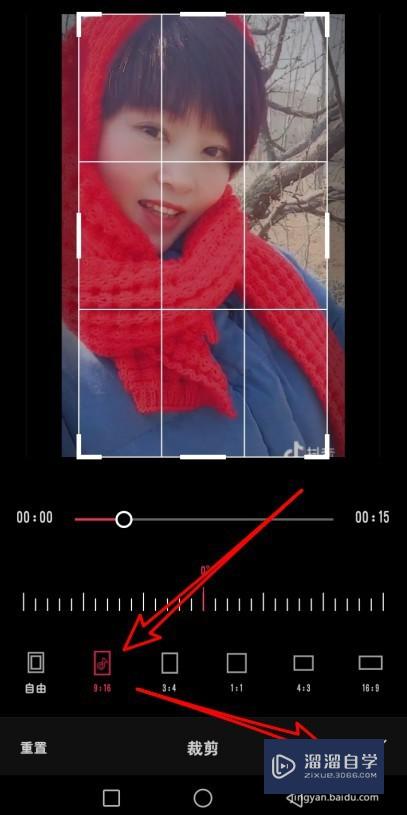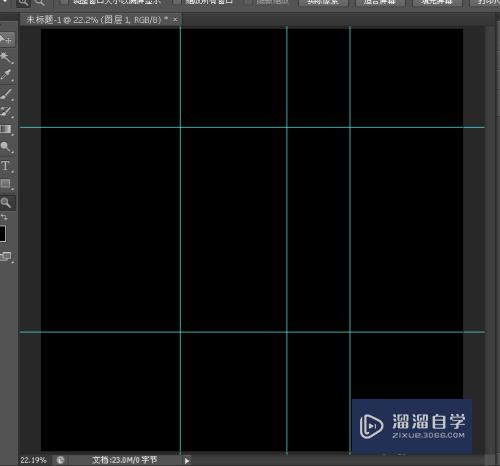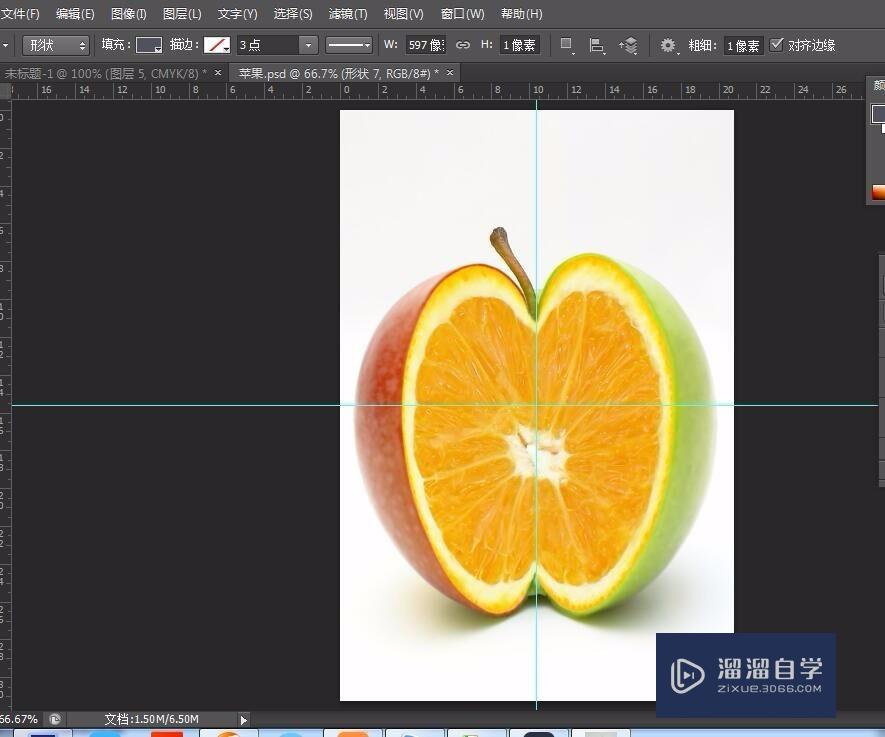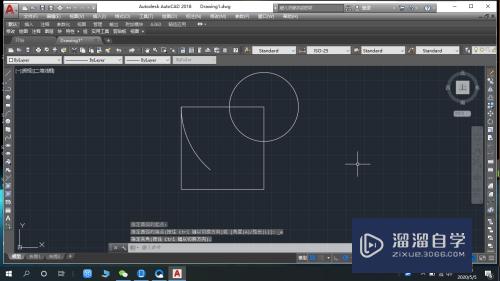如何用PS做画中画的效果(如何用ps做画中画的效果图)优质
很多人很喜欢画中画的效果。拍照出来。再制作成画中画的效果。会比较有艺术感和神秘感。但是这样的效果要怎么去做呢?下面跟小渲一起来看看方法吧。
想要玩转“PS”。快点击此入口观看最新教程→→
工具/软件
硬件型号:惠普(HP)暗影精灵8
系统版本:Windows7
所需软件:PS CS6
方法/步骤
第1步
首先打开一张图片。可以自己拍摄。也可以去网站下载。

第2步
接下来主要就是大家对快捷键的运用了。这里按ctrl+j 复制一个图层出来。

第3步
ctrl+t 将复制出来的对象缩到合适的大小。方便下一步操作。

方法/步骤2
第1步
这里缩好了对象。然后按住ctrl键。拖动锚点。不要担心变形。都只是暂时的。如图。把锚点拖到你觉得合适的地方。然后回车。这里就完成了一个动作组了。你所做的以上的步骤。已经被系统记下。所以不要担心它记性不好。当然。如果觉得快捷键麻烦的朋友。也可以用老办法。一层一层的自己拖。

第2步
这里很重要的地方。快捷键ctrl+shift+alt+t 。按住前三个。然后敲击t。你就会发现你刚刚做的动作在不断重复并且复制出新的图层。
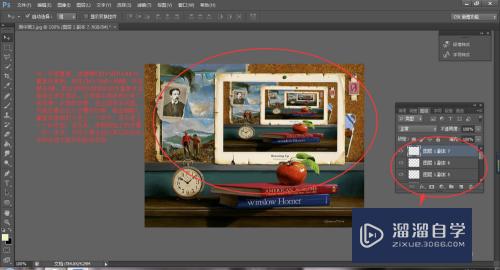
第3步
这样你就完成了画中画效果的制作啦~别忘了保存哦~


以上关于“如何用PS做画中画的效果(如何用ps做画中画的效果图)”的内容小渲今天就介绍到这里。希望这篇文章能够帮助到小伙伴们解决问题。如果觉得教程不详细的话。可以在本站搜索相关的教程学习哦!
更多精选教程文章推荐
以上是由资深渲染大师 小渲 整理编辑的,如果觉得对你有帮助,可以收藏或分享给身边的人
本文标题:如何用PS做画中画的效果(如何用ps做画中画的效果图)
本文地址:http://www.hszkedu.com/68808.html ,转载请注明来源:云渲染教程网
友情提示:本站内容均为网友发布,并不代表本站立场,如果本站的信息无意侵犯了您的版权,请联系我们及时处理,分享目的仅供大家学习与参考,不代表云渲染农场的立场!
本文地址:http://www.hszkedu.com/68808.html ,转载请注明来源:云渲染教程网
友情提示:本站内容均为网友发布,并不代表本站立场,如果本站的信息无意侵犯了您的版权,请联系我们及时处理,分享目的仅供大家学习与参考,不代表云渲染农场的立场!